容器概觀 Widget 提供了環境中某個物件或一系列物件之健全狀況、風險以及效率的圖形表示。
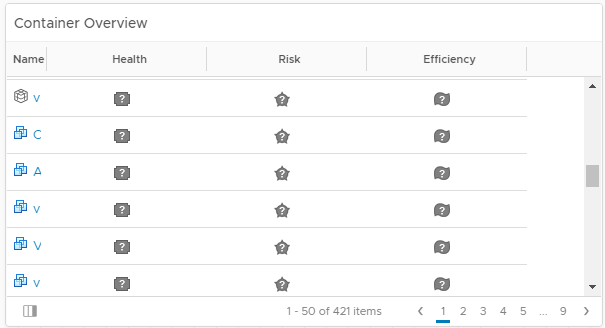
容器概觀 Widget 與組態選項的運作方式
容器概觀 Widget 顯示某個物件或一系列物件之健全狀況、風險以及效率的目前狀態和上一期間狀態。在設定 Widget 期間,您可在選取物件模式時設定 Widget 顯示您感興趣的一或多個物件的相關資訊。在設定 Widget 期間,選取物件類型模式時,該 Widget 會顯示這些物件類型的所有物件的資訊。按一下該物件,可開啟資料格中每個物件的物件詳細資料頁面。
將容器概觀 Widget 新增至儀表板後,再對其進行編輯。您可以透過使用物件或物件類型模式設定 Widget 顯示物件的相關資訊,或顯示某個物件類型之所有物件的相關資訊。組態選項會因您選取的模式而有所變更。
找到容器概觀 Widget 的位置
Widget 可以包括在任何自訂儀表板中。在功能表中按一下儀表板,以查看設定的儀表板。
若要自訂顯示在儀表板 Widget 中的資料,請在功能表中按一下儀表板。按一下,以新增或編輯儀表板。在視圖與 Widget 選項之間切換,以檢視 Widget 並將它新增到儀表板。Widget 清單面板會顯示所有預先定義的 Widget 清單。將 Widget 拖曳到上方面板中的儀表板工作區。
容器概觀 Widget 工具列選項
在 Widget 的標題列上,按一下顯示工具列圖示以存取工具列選項。
工具列含有可用來取得其他 Widget 或儀表板相關資訊的圖示。
| 選項 | 說明 |
|---|---|
| 執行多重選取互動 | 如果某個 Widget 是儀表板上另一 Widget 的提供者,則可以選取多個資料列並按一下此按鈕。然後,接收者 Widget 會僅顯示與所選互動項目相關的資料。 按住 Ctrl 再按一下 (對於 Windows),或按住 Cmd 再按一下 (對於 Mac OS X) 可選取多個個別物件,或按住 Shift 再按一下可選取物件範圍,然後按一下用於啟用互動的圖示。 |
| 篩選器 | 您可以在資料格中篩選物件。 |
| 儀表板導覽 | 您可以從其他儀表板深入瞭解資訊。
備註: 設定 Widget 與其他儀表板中的 Widget 互動時,會顯示該工具列圖示。在設定儀表板期間,請使用
儀表板導覽功能表設定要互動的 Widget。
從物件資料格中選取物件並按一下該工具列圖示,可進入相關儀表板。例如,您可以設定 Widget 將資訊傳送到位於其他儀表板 (例如,儀表板 1) 上的拓撲圖 Widget。從資料格選取虛擬機器時,請依序按一下執行多重選取互動、儀表板導覽,然後選取。您將進入儀表板 1,可在該儀表板中查看所選虛擬機器及其相關物件。 |
容器概觀 Widget 資料格選項
資料格提供您可以用於排序和搜尋的資訊。
| 選項 | 說明 |
|---|---|
| 名稱 | 物件名稱 |
| 健全狀況 | 顯示健全狀況參數的相關資訊。 [狀態] 顯示物件之目前健全狀況狀態的徽章。指向該徽章時,可在工具提示中查看狀態。 [過去 24 小時] 顯示過去 24 小時內健全狀況參數的統計資料。 |
| 風險 | 顯示風險參數的相關資訊。 [狀態] 顯示物件之目前風險狀態的徽章。指向該徽章時,可在工具提示中查看狀態。 [上週] 顯示上週健全狀況參數的統計資料。 |
| 效率 | 顯示效率參數的相關資訊。 [狀態] 顯示物件之目前效率狀態的徽章。指向該徽章時,可在工具提示中查看狀態。 [上週] 顯示上週效率參數的統計資料。 |
容器概觀 Widget 組態選項
在 Widget 的標題列上,按一下編輯 Widget 圖示以設定 Widget。
組態選項分為一或多個區段群組。您可以選取要做為 Widget 資料基礎的物件,並微調以下區段中的物件。每個區段會進一步篩選物件,並將經過篩選的物件推送至下一區段。Widget 資料是以前一區段的輸出物件為基礎。
組態區段會提供適用於 Widget 的一般組態選項。
輸入資料區段提供的選項可用來指定 Widget 的輸入。當 Widget 處於自我提供者模式時,即會出現此區段。
| 選項 | 說明 |
|---|---|
| 標題 | 輸入從基於相同 Widget 範本的其他執行個體識別此 Widget 的自訂標題。 |
| 組態 | |
| 模式 | 使用物件從環境中選取要查看的物件。 使用物件類型選取要查看的物件類型。 |
| 重新整理內容 | 在此 Widget 中,啟用或停用資料的自動重新整理。 如果未啟用,則 Widget 僅會在儀表板已開啟或您按一下儀表板中 Widget 上的重新整理按鈕時更新。 |
| 重新整理間隔 | 如果您啟用重新整理內容選項,請指定在此 Widget 中重新整理資料的頻率。 |
| 自我提供者 |
表示在 Widget 中顯示其資料的物件是在此 Widget 中定義的還是由其他 Widget 提供。
|
| 輸入資料 | |
| 物件 |
選取您要做為 Widget 資料基礎的物件。
|
| 物件類型 |
選取環境中您要做為 Widget 資料基礎的物件類型。
|